Для обновления операционной системы Windows 10 можно использовать бесплатную утилиту Media Creation Tool. Операционная система Windows 10 постоянно развивается, каждый год выходят «большие» обновления, после применения которых, происходит обновление функций, изменяются многие параметры системы.
По существу, происходит переустановка Windows, с сохранением настроек, параметров, программ и личных данных. В результате обновления, на компьютере появляется новая, самая последняя, актуальная версия Windows 10.
Способы обновления Windows 10
Обновление системы выполняется с помощью нескольких способов:
- Автоматически через Центр обновлений Windows.
- С помощью специальной программы — Помощника по обновлению Windows 10.
- При помощи средства Media Creation Tool.
- Можно выполнить переустановку Виндовс 10 поверх ранее установленной системы.
Несколько разнообразных способов для получения и установки самой последней версии Windows 10 будут полезны в некоторых случаях.
КАК ОБНОВЛЯТЬ СРАЗУ ВСЕ ПРОГРАММЫ? Обзор FullUpdate
После выхода финального релиза, обновления постепенно начинают отправляться на компьютеры пользователей по всему миру. Естественно, что новая версия операционной системы не сразу дойдет до многих пользователей, а через некоторый период времени. В этом случае, нетерпеливые пользователи могут использовать другой канал для получения обновленной сборки системы.
Бывают случаи, когда обновление заканчивается неудачно, по каким-то внутренним причинам. После этого, Windows 10 автоматически производит откат системы до предыдущей версии ОС.
А как быть, если установить вышедшую версию Windows 10 все равно желательно? Выходом из этого положения, станет использование другого способа для получения и установки обновления системы.
В данной статье, мы рассмотрим использование программы Media Creation Tool для выполнения обновления Windows 10 до последней из вышедших версий.
Утилита Media Creation Tool разработана корпорацией Microsoft. Приложение не требуется устанавливать на компьютер, оно работает на русском языке. Для запуска средства, достаточно кликнуть два раза левой кнопкой мыши по исполняемому файлу.
Сначала необходимо скачать приложение Media Creation Tool с официального сайта загрузок Microsoft. На сайте: https://www.microsoft.com/ru-ru/software-download/windows10 под вопросом «Хотите установить Windows 10 на своем компьютере?», нажмите на кнопку «Скачать средство сейчас».
Как установить последнее обновление Windows 10 с помощью Media Creation Tool
После загрузки на компьютер, средство Media Creation Tool готово к работе. Перед обновлением убедитесь, что системный диск вашего компьютера имеет достаточно свободного места для загрузки файлов новой версии Windows, и для временных файлов, которые будут созданы в процессе установки операционной системы.
Программа Media Creation Tool прекрасно подходит для двух целей: запуска обновления Windows до последней вышедшей версии непосредственно из приложения, и для создания загрузочной флешки Windows 10, для установки ОС позднее, в другое удобное время. В средстве Media Creation Tool имеется возможность для загрузки и сохранения ISO образа операционной системы на компьютере.
Как обновить Mac os? На любую версию с любой версии
Перед установкой «больших» обновлений в Windows, желательно отключить или удалить антивирус с компьютера, для того, чтобы антивирусная программа не мешала процессу обновления. Антивирус можно включить после завершения обновления, или заново установить его на компьютер.
Далее запуска установки нового обновления Windows 10, выполните следующие шаги:
- Запустите программу Media Creation Tool от имени администратора на своем компьютере.
- Открывается окно программы установки Windows Сначала в приложении выполняется подготовка (определяются параметры операционной системы). Средство определяет версию и редакцию Windows, установленной на компьютере, учитывается ее разрядность (64 битная или 32 битная).
- В следующем окне примите условия лицензионного соглашения, нажмите на кнопку «Принять».
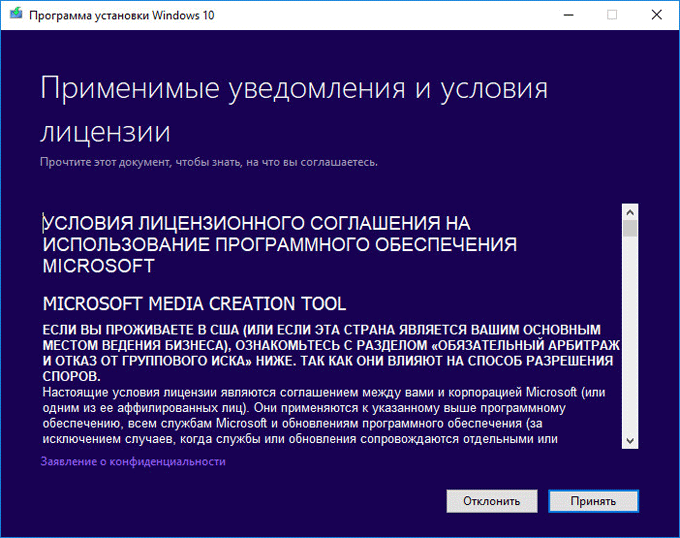
- В окне «Что вы хотите сделать?» предложены два варианта для дальнейших действий:
- Обновить этот компьютер сейчас.
- Создать установочный носитель (USB-устройство флэш-памяти, DVD-диск или ISO-файл).
Нам нужен первый вариант, потому что мы хотим просто обновить свой компьютер. Если нужно создать загрузочную флешку Windows, или сохранить ISO образ операционной системы на компьютере для записи на DVD диск, или для создания загрузочной флешки в другом приложении, выберите второй вариант.
Подробнее о создании загрузочной флешки в Media Creation Tool, с которой можно установить Windows на компьютер, читайте здесь.
- Отметьте пункт «Обновить этот компьютер сейчас», нажмите на кнопку «Далее».

- Начинается процесс загрузки Windows 10 на компьютер, который занимает некоторое время. Системные файлы будут скачены на компьютер с удаленных серверов Майкрософт. В это время пользователь может продолжить использовать компьютер в своих целях.

- После завершения скачивания необходимых файлов, начинается процесс проверки загрузки.

- Затем система создает носитель Windows 10.

- После завершения создания носителя, программа установки удаляет ненужные данные, снова проводится проверка вашего компьютера.

- Далее, после перезапуска Media Creation Tool, в нескольких последовательных окнах отображается состояние процесса обновления: начинается подготовка, снова проверяется наличие обновлений, идет подготовка системы. В это время пользователь только наблюдает за происходящим на экране монитора.

- В следующем окне необходимо принять условия лицензии, нажмите на кнопку «Принять».

- После проверки наличия обновлений, производится проверка наличия достаточного свободного места на компьютере.
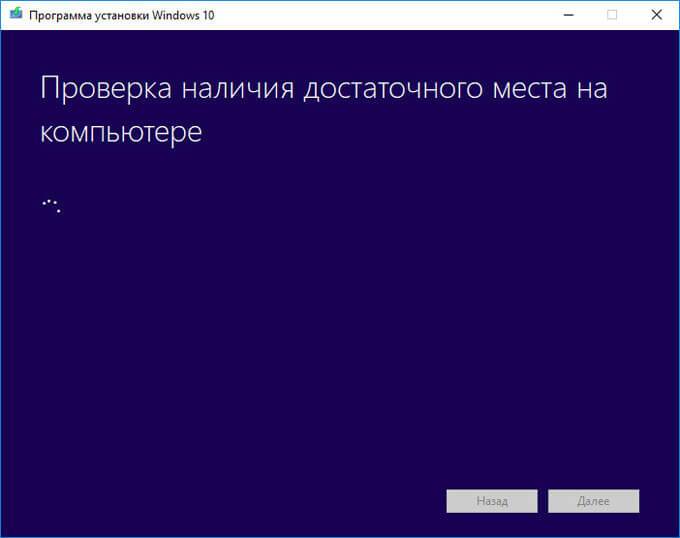
- В окне «Готово к установке», вам сообщают, что скоро начнется установка Windows. Поэтому вы уже не сможете использовать компьютер. Завершите работу, закройте приложения и файлы.
В этом окне необходимо выбрать вариант установки Windows. По умолчанию предложено выбрать вариант с сохранением личных данных и программ:
- Установить Windows 10 Pro (редакция системы в моем случае).
- Сохранить личные файлы и приложения.
Пользователь может самостоятельно изменить параметры установки системы. Для этого, нажмите на «Изменить выбранные параметры для сохранения компоненты».
Выберите нужный вариант:
- Сохранить личные файлы и приложения — на компьютере останутся личные данные и установленные программы.
- Сохранить только мои личные файлы — будут сохранены только личные настройки, все установленные программы будут удалены.
- Ничего не сохранять — с компьютера будут удалены все программы и личные файлы, в итоге, после обновления, пользователь получит «чистую» Windows.
- После выбора компонентов, нажмите на кнопку «Установить».
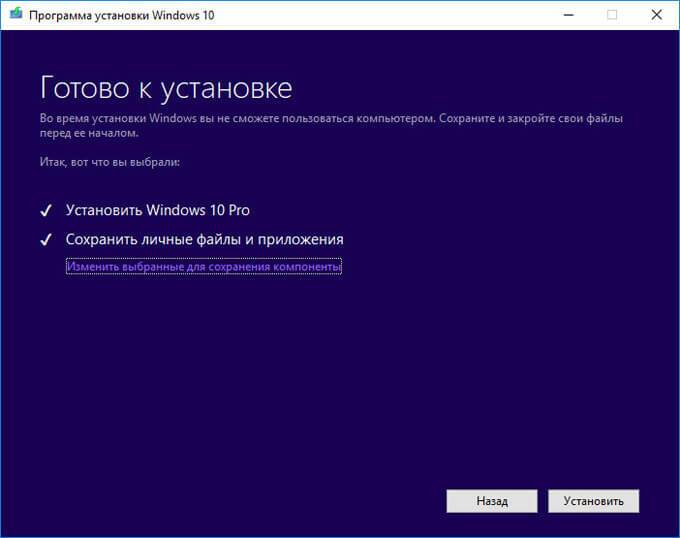
- Далее начнется процесс установки Windows. В это время компьютер будет перезагружен несколько раз.
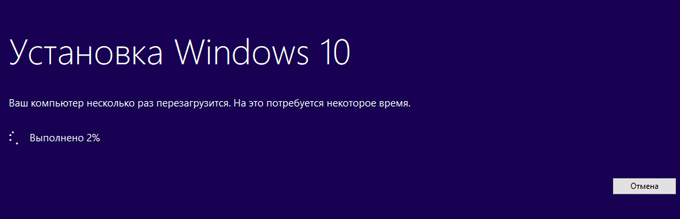
- На компьютере проводится работа с обновлениями. В это время нельзя выключать компьютер. Весь процесс установки занимает немало времени.
На разных компьютерах время установки, путем обновления системы, отличается по затраченному времени. Где-то все происходит достаточно быстро, а где-то процесс продолжается очень долго.
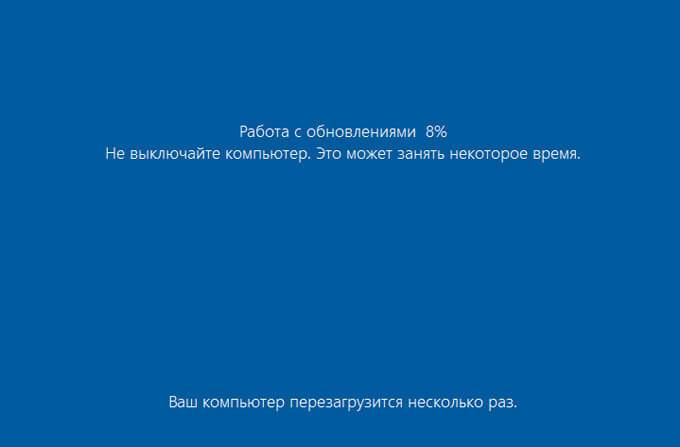
- В завершающей части, применяется настройка последних параметров.

- На компьютере загрузится обновленная версия операционной системы Windows.

Выводы статьи
В бесплатной программе Media Creation Tool можно выполнить обновление Windows 10 до новой версии системы. Программа выполнит все необходимые операции, в итоге, на компьютере будет установлена самая последняя версия Windows 10. При настройках по умолчанию, в обновленной версии системы будут сохранены все данные пользователя и установленные программы.
Обновление Windows 10 в Media Creation Tool (видео)
Похожие публикации:
- Сравнение версий Windows 10: таблица
- Как отключить или удалить OneDrive в Windows 10
- Диск восстановления Windows 10
- Как установить русский язык в Windows 10 — 2 способа
- Индекс производительности Windows 10 — 5 способов
Источник: vellisa.ru
Скачивание обновлений, содержащих драйверы и исправления, из каталога Центра обновления Windows
В данной статье описывается процедура загрузки обновлений из каталога Центра обновления Windows.
Применимо к: Windows Server 2019, Windows Server 2016, Windows Server 2012 R2 — все выпуски
Оригинальный номер базы знаний: 323166
Введение
Каталог Центра обновления Windows предлагает обновления для всех поддерживаемых в настоящее время операционных систем. Обновления включают перечисленные ниже элементы.
- Драйверы устройств
- Исправления
- Обновленные системные файлы
- Новые компоненты Windows
Вы узнаете, как выполнить поиск нужных обновлений в каталоге Центра обновления Windows. Затем можно загрузить обновления, чтобы установить их в домашней или корпоративной сети компьютеров на базе Windows Microsoft.
В статье также обсуждаются способы использования служб обновления программного обеспечения, например Центра обновления Windows и автоматического обновления, ИТ-специалистами.
Этот материал предназначен для опытных пользователей компьютеров. Рекомендуется, чтобы обновления из каталога Центра обновления Windows загружали только опытные пользователи и администраторы. Если вы не являетесь опытным пользователем или администратором, посетите следующий веб-сайт корпорации Майкрософт, чтобы загрузить обновления напрямую:
Часто задаваемые вопросы по Центру обновления Windows
Шаги для загрузки обновлений из каталога Центра обновления Windows
Чтобы загрузить обновления из каталога Центра обновления Windows, выполните указанные ниже шаги.
Шаг 1. Откройте каталог Центра обновления Windows
Чтобы получить доступ к каталогу Центра обновления Windows, посетите следующий веб-сайт корпорации Майкрософт:
Каталог Центра обновления Windows
Чтобы просмотреть список вопросов и ответов относительно каталога Центра обновления Windows, посетите следующий веб-сайт корпорации Майкрософт:
Каталог Центра обновления Майкрософт: вопросы и ответы
Шаг 2. Выполните поиск обновлений из каталога Центра обновления Windows
Чтобы найти обновления из каталога Центра обновления Windows, выполните указанные ниже действия.
- В текстовом поле Поиск введите поисковый запрос. Например, можно ввести безопасность Windows Vista.
- Нажмите кнопку Поиск или клавишу ВВОД.
- Просмотрите отобразившийся список, чтобы выбрать обновления, которые необходимо загрузить.
- Для загрузки обновлений нажмите кнопку Загрузить.
- Чтобы найти дополнительные обновления для загрузки, повторите шаги 2a—2d.
Шаг 3. Загрузите обновления
Чтобы загрузить обновления из каталога Центра обновления Windows, выполните указанные ниже шаги.
- Нажмите кнопку Загрузить под полем Поиск.
- Щелкните ссылку обновления на всплывающей странице и сохраните по пути по умолчанию или щелкните ссылку правой кнопкой мыши и выберите Сохранить целевой объект по указанному пути. Можно ввести полный путь к папке или нажать кнопку Обзор , чтобы найти папку.
- Закройте окно загрузки и каталога Центра обновления Windows.
- Найдите расположение, указанное в шаге 3b.
Примечание. Если вы загрузили драйверы устройств для установки, перейдите к разделу «Установка драйверов».
Процедура завершится в случае успешной установки всех элементов, добавленных в список загрузки.
Сведения о других службах обновления см. в разделе «Службы обновления программного обеспечения для ИТ-специалистов».
Установка драйверов
- Откройте командную строку из меню Пуск.
- Чтобы извлечь файлы драйверов, введите в командной строке приведенную ниже команду и нажмите клавишу ВВОД.
expand -F:*
Чтобы установить драйвер печати, предназначенный для нескольких архитектур, необходимо сначала установить драйвер для локальной архитектуры, при этом вам все равно понадобится копия файла Ntprint.inf из другой системы, который можно использовать для нескольких архитектур.
Службы обновления программного обеспечения для ИТ-специалистов
Для получения общих сведений о службах обновления программного обеспечения посетите следующий веб-сайт корпорации Майкрософт:
Общие сведения о Windows как о службе
Центр обновления Windows
С помощью Центра обновления Windows ИТ-специалисты могут настроить сервер в корпоративной сети для предоставления обновлений корпоративным серверам и клиентам. Данная возможность может быть полезна в средах, в которых отдельные клиенты и серверы не имеют доступа к Интернету. Она также может быть полезна при управлении средой на высоком уровне и необходимости тестирования обновлений корпоративным администратором перед их развертыванием.
Дополнительные сведения об использовании Центра обновления Windows см. на следующем веб-сайте корпорации Майкрософт:
Часто задаваемые вопросы по Центру обновления Windows
Автоматическое обновление
IT-специалисты могут использовать службу автоматического обновления для поддержания компьютеров в актуальном состоянии с помощью последних критических обновлений с корпоративного сервера, на котором запущены службы обновления программного обеспечения.
Служба автоматического обновления совместима с приведенными ниже компьютерами.
- Microsoft Windows 2000 Professional
- Windows 2000 Server
- Windows 2000 Advanced Server (пакет обновления 2 или более поздних версий)
- Windows XP Professional
- Компьютер с Windows XP Home Edition
Для получения дополнительных сведений об использовании службы автоматического обновления в ОС Windows XP щелкните следующий номер статьи, чтобы просмотреть статью в базе знаний Майкрософт:
306525 Настройка и использование службы автоматического обновления в ОС Windows XP
Устранение неполадок
При использовании Центра обновления Windows или Центра обновления Майкрософт может возникнуть одна или несколько из приведенных ниже проблем.
-
You may receive the following error message:
Обновление программного обеспечения не завершено. Это программное обеспечение Центра обновления Windows не было успешно обновлено.
Только администраторы (-2146828218) Чтобы установить элементы из Центра обновления Windows, необходимо войти в систему с помощью учетной записи администратора или члена группы «Администраторы». Если компьютер подключен к сети, выполнению этих действий могут препятствовать параметры сетевой политики.
Подобные проблемы и решения
Дополнительные сведения можно найти в приведенных ниже разделах на веб-сайтах корпорации Майкрософт.
Центр обновления Windows: устранение неполадок
Установка нескольких обновлений с одной перезагрузкой системы
Установщик исправлений, входящий в состав обновлений Windows XP и Windows 2000 после пакета обновления 3 (SP3), обеспечивает поддержку нескольких установок исправлений. Для более ранних версий Windows 2000 можно загрузить программу командной строки с именем «QChain.exe».
Для получения дополнительных сведений о процедуре установки нескольких обновлений или нескольких исправлений без перезагрузки компьютера между каждой установкой щелкните следующий номер статьи, чтобы просмотреть статью в базе знаний Майкрософт:
296861 Установка нескольких обновлений или исправлений Windows с одной перезагрузкой системы
Ресурсы Майкрософт по безопасности
Для получения последних ресурсов Майкрософт по безопасности, таких как средства безопасности, бюллетени по безопасности, предупреждения о вирусах и общие рекомендации по безопасности, посетите раздел Документация по безопасности.
Дополнительные сведения о средстве Microsoft Baseline Security Analyzer (MBSA) см. в разделе Что такое Microsoft Baseline Security Analyzer и как его использовать?.
Центр загрузки Майкрософт
Для получения дополнительных сведений о загрузке файлов с Центра загрузки Майкрософт щелкните следующий номер статьи, чтобы просмотреть статью в базе знаний Майкрософт:
119591 Как получить вспомогательные файлы Майкрософт через веб-службы
Страницы загрузки для конкретных продуктов
Internet Explorer
Для загрузки Internet Explorer посетите следующий веб-сайт корпорации Майкрософт:
Загрузка Internet Explorer
Проигрыватель Windows Media
Для загрузки проигрывателя Windows Media посетите следующий веб-сайт корпорации Майкрософт:
Проигрыватель Windows Media
Обновления Office
Для получения обновлений Office посетите следующий веб-сайт корпорации Майкрософт:
Установка обновлений Office
Сбор данных
Если вам нужна помощь со стороны службы поддержки Майкрософт, мы рекомендуем собирать информацию, выполнив действия, описанные в разделе Сбор информации с помощью TSSv2 для проблем, связанных с развертыванием.
Обратная связь
Были ли сведения на этой странице полезными?
Источник: learn.microsoft.com
Установка и настройка обновлений Windows 10
Устанавливать обновления для Windows 10 можно бесконечно. Попробуем упростить данный процесс.
Microsoft регулярно выпускает обновления для улучшения операционной системы Windows 10, исправления ошибок и устранения проблем безопасности. У компании не всегда все складывается удачно: обновления могут быть навязчивыми, запутанными и содержащими большое количество проблем. Пользователи же хотят, чтобы обновления не беспокоили их в момент продуктивной работы, чтобы устанавливались только необходимые обновления, и чтобы обновления не создавали новые проблемы.
В первую очередь, нужно настроить временные интервалы для установки обновлений. Вы можете запланировать период активности, чтобы предотвратить перезагрузку ПК после установки обновления. Кроме того, вы можете посмотреть историю обновлений, чтобы проверить, были ли установлены только нужные обновления. Можно перейти в расширенные настройки, чтобы определить, какие обновления вы получите и когда. Давайте остановимся подробнее на возможностях работы с обновлениями в Windows 10.
Предыдущие версии Windows предлагали апплет «Центр обновления Windows» для панели управления, который использовался для просмотра и управления обновлениями. В Windows 10 разработчики отказались от апплета в пользу раздела Обновления и безопасность приложения Параметры. Откройте приложение Параметры и перейдите в раздел «Обновление и безопасность». Убедитесь, что экран обновления Windows остается активным.
Проверяем обновления

Используйте кнопку Проверить наличие обновлений, чтобы посмотреть, нужно ли устанавливать какие-либо обновления. Дождитесь установки обновлений, чтобы ваша система пришла в актуальное состояние.
Обратите внимание
Чтобы избежать установки предварительных обновлений в стабильных версиях Windows 10, стоит отказаться от ручного обновления системы – использования кнопки «Проверить наличие обновлений»
Дополнительные обновления

Начиная с Windows 10, версия 1903 предварительные обновления не устанавливаются автоматически при использовании кнопки «Проверить наличие обновлений», а доступны для установки вручную в отдельном блоке Доступны дополнительные обновления в Центре обновления Windows.
Чтобы установить предварительное обновление необходимо нажать кнопку Загрузить и установить сейчас. Прежде чем установить такое обновление, подробнее об изменениях и улучшениях можно узнавать в нашем разделе Обновления Windows 10.
Обновление функций

Microsoft выпускает крупные обновления функций дважды в год. Когда ваше устройство будет готово к установке очередного обновления функций, вы увидите соответствующее уведомление в Центре обновления Windows.
Обновление функций будет установлено только тогда, когда администратор устройства одобрит установку, выбрав «Загрузить и установить сейчас» для соответствующего обновления. Единственное исключение из правила — это приближение срока окончания поддержки конкретной версии Windows 10. В этом случае, обновление будет установлено принудительно, если ваш компьютер совместим с ним.

Если на вашем устройстве по какой-либо причине была заблокирована установка обновления функций, то в Центре обновления Windows вы получите уведомление, что новая версия доступна, но компьютер еще не готов ее получить.
Планируем перезагрузку

После установки обновления Windows спросит пользователя, можно ли выполнить перезагрузку прямо сейчас или нужно запланировать обновление. Если вы работаете над важным документом или выполняете другую важную активность, то перезагружать компьютер не нужно. Вместо этого нажмите ссылку Запланировать перезапуск и выберите время и дату для перезагрузки ПК, чтобы применить обновления.

Изменяем период активности

Следующим шагом вы можете сообщить Windows, когда вы обычно используете компьютер, чтобы предотвратить прерывания из-за перезагрузки. На странице обновления Windows нажмите ссылку Изменить период активности. Установите интервал времени, в течение которого Windows не будет выполнить перезагрузку после установки обновления. Нажмите кнопку «Сохранить».
Смотрим историю обновлений

В любое время вы можете посмотреть, какие обновления были установлены в систему, чтобы проверить отдельные обновления и убедиться, чтобы были установлены только нужные обновления. Нажмите ссылку Просмотр журнала обновления. Windows показывает список всех недавних обновлений. Чтобы узнать больше об определенном обновлении, нажмите на соответствующую ссылку. Откроется страница обновления из Центра поддержки Microsoft, которая предоставит подробную информацию об обновлении, включая известные ошибки.
Удаляем обновления

Действительно, Microsoft иногда выпускает обновления с серьезными ошибками, которые приносят больше вреда, чем пользы. Обычно Редмонд исправляет ошибки уже в следующем корректирующем обновлении. Если вы не хотите ждать исправления, то удаление обновления может стать эффективным способом, чтобы избавиться от проблем.
На странице Просмотр журнала обновлений нажмите ссылку Удалить обновления. Windows откроет апплет Панели управления со списком установленных обновлений. Дважды щелкните по проблемному обновления для его удаления.
Приостановить обновления на 7 дней

Начиная с Windows 10, версия 1903 в Центре обновления Windows стала доступно опция Приостановить обновление на 7 дн., которая позволяет откладывать все обновления, включая обновления безопасности. Если вы включите данную функцию, Windows не будет выполнять проверку и автоматическую установку всех обновлений в течение 7 дней. Опция доступна в том числе и для пользователей Windows 10 Домашняя, которые могут воспользоваться ей до 5 раз, и таким образом откладывать обновления на срок до 35 дней.
Как временно отключить обновления драйвера

Microsoft также предлагает средство устранения неполадок Show or hide updates (Показать или скрыть обновления), которое позволяет скрывать обновления драйверов и предотвращать повторную установку до того, как станет доступна исправная версия.
Скачайте пакет средства устранения неполадок с официального сайта Microsoft – wushowhide.diagcab. Это портативное приложение, запустите его – установка не требуется. Чтобы скрыть обновление проблемного драйвера воспользуйтесь опцией Hide updates, чтобы восстановить обновление – Show hidden updates.
Восстанавливаем Windows

Иногда обновления серьезно нарушают работоспособность системы. В этом случае вам подойдет восстановление Windows 10 до более раннего состояния, которое было до установки обновления. На странице обновления Windows нажмите ссылку Просмотр журнала обновлений, а затем кликните по ссылке Параметры восстановления и выберите опцию Вернуть компьютер в исходное состояние.
Имейте в виду, что при сбросе системы будут удалены все установленные приложения и настроенные параметры. Прежде чем, выполнять полный сброс, попытайтесь восстановить систему с помощью точек восстановления. Откройте Панель управления (включите режим отображения Мелкие значки), затем перейдите в Система, нажмите ссылку Защита системы, а затем выберите кнопку «Восстановить». На первом экране выберите опцию «Выбрать другую точку восстановления». На следующем экране выберите подходящую точку восстановления.

Выберите точку восстановления, которая предшествовала установке обновления. Нажмите кнопку «Поиск затрагиваемых программ», чтобы увидеть, какое влияние окажет процесс восстановления на установленные приложения. Затем нажмите «Далее», чтобы перейти непосредственно к процессу восстановления.
Настраиваем расширенные параметры

На странице Центр обновления Windows выберите ссылку Дополнительные параметры, чтобы настроить различные функции обновления системы.
- При обновлении Windows предоставить обновления для других продуктов Майкрософт – данный параметр гарантирует, что при установке системных обновлений Windows вы также получите обновления для Microsoft Office и других продуктов от Microsoft. Рекомендуется включить опцию.
- Автоматически скачивать обновления даже через лимитные подключения данных (может взиматься плата) – данный параметр позволяет загружать обновления через мобильные подключения к Интернету. Если объем трафика на вашем тарифе ограничен, рекомендуем оставить данную опцию отключенной.
- Перед перезапуском на экране появится напоминание. Чтобы получать больше уведомлений о перезапуске, включите параметр – данная опция позволяет показывать уведомление о перезагрузке ПК поверх стандартного оповещения. Если вы обычно не отвлекаетесь на стандартные уведомления, то лучше включить опцию. В противном случае, оставьте ее отключенной.
- Приостановить обновления – данный параметр позволяет отложить установку обновлений на определенное количество дней. Если вы хотите своевременно получать последние обновления, оставьте параметр отключенным.

Параметры Выберите, когда устанавливать обновления больше подходят для организаций, чем обычным пользователям. Рекомендуется оставить настройки как есть. Если же вы хотите отложить установку крупных функциональных обновлений Windows 10 до 365 дней, то можете воспользоваться следующей инструкцией:
Нажмите ссылку Оптимизация доставки. На открывшейся странице вы может разрешить скачивание обновления из других компьютеров в вашей сети или из компьютеров в Интернете. При включении данной опции рекомендуется выбрать вариант Компьютеры в локальной сети При желании можно настроить дополнительные параметры оптимизации доставки, но большинству пользователей следует оставить параметры по умолчанию.
Источник: www.comss.ru